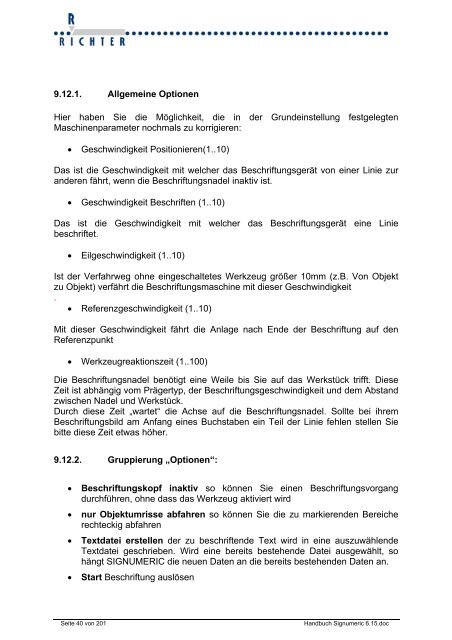4 3 - Joachim Richter Systeme & Maschinen GmbH & Co. KG
4 3 - Joachim Richter Systeme & Maschinen GmbH & Co. KG
4 3 - Joachim Richter Systeme & Maschinen GmbH & Co. KG
Erfolgreiche ePaper selbst erstellen
Machen Sie aus Ihren PDF Publikationen ein blätterbares Flipbook mit unserer einzigartigen Google optimierten e-Paper Software.
9.12.1. Allgemeine Optionen<br />
Hier haben Sie die Möglichkeit, die in der Grundeinstellung festgelegten<br />
<strong>Maschinen</strong>parameter nochmals zu korrigieren:<br />
• Geschwindigkeit Positionieren(1..10)<br />
Das ist die Geschwindigkeit mit welcher das Beschriftungsgerät von einer Linie zur<br />
anderen fährt, wenn die Beschriftungsnadel inaktiv ist.<br />
• Geschwindigkeit Beschriften (1..10)<br />
Das ist die Geschwindigkeit mit welcher das Beschriftungsgerät eine Linie<br />
beschriftet.<br />
• Eilgeschwindigkeit (1..10)<br />
Ist der Verfahrweg ohne eingeschaltetes Werkzeug größer 10mm (z.B. Von Objekt<br />
zu Objekt) verfährt die Beschriftungsmaschine mit dieser Geschwindigkeit<br />
.<br />
• Referenzgeschwindigkeit (1..10)<br />
Mit dieser Geschwindigkeit fährt die Anlage nach Ende der Beschriftung auf den<br />
Referenzpunkt<br />
• Werkzeugreaktionszeit (1..100)<br />
Die Beschriftungsnadel benötigt eine Weile bis Sie auf das Werkstück trifft. Diese<br />
Zeit ist abhängig vom Prägertyp, der Beschriftungsgeschwindigkeit und dem Abstand<br />
zwischen Nadel und Werkstück.<br />
Durch diese Zeit „wartet“ die Achse auf die Beschriftungsnadel. Sollte bei ihrem<br />
Beschriftungsbild am Anfang eines Buchstaben ein Teil der Linie fehlen stellen Sie<br />
bitte diese Zeit etwas höher.<br />
9.12.2. Gruppierung „Optionen“:<br />
• Beschriftungskopf inaktiv so können Sie einen Beschriftungsvorgang<br />
durchführen, ohne dass das Werkzeug aktiviert wird<br />
• nur Objektumrisse abfahren so können Sie die zu markierenden Bereiche<br />
rechteckig abfahren<br />
• Textdatei erstellen der zu beschriftende Text wird in eine auszuwählende<br />
Textdatei geschrieben. Wird eine bereits bestehende Datei ausgewählt, so<br />
hängt SIGNUMERIC die neuen Daten an die bereits bestehenden Daten an.<br />
• Start Beschriftung auslösen<br />
Seite 40 von 201 Handbuch Signumeric 6.15.doc